- FAQ по iPad
- Корисні посилання
- Задати питання
- Форум
- iPadstory.ru Детальна інформація про наш сайт
- Кращі ігри Каталог найкращих ігор для iPad
- Кращі програми Каталог корисних програм для iPad
- Знижки в App Store Поточні акції від розробників
- Наші інструкції Найдетальніші інструкції по роботі з iPad

Стара ціна: 299 р.
Нова ціна: 149 р.
Кращі сервіси кешбек
Повертай гроші зі всіх покупок
Цікаве на сайті
Як синхронізувати iPad з новим комп'ютером
Емулятор Nintendo DS на iOS без джейлбрейка
Емулятор Sega Genesis на iPad без джейлбрейка
Культові ігри минулого
Ігри, які більше 10 років тому стали легендами на інших платформах, зараз доступні на iPad
Tower Defence, 3 в ряд, Аркади, Квести і багато іншого.
Вчора я стежив за оновленням iOS в Твіттері. Ага, реакція у різних людей сильно відрізнялася: хтось захоплювався стікерами, хтось ненавидів Apple за нову розблокування, багато прощалися з емодзі револьвером з iOS 9. Але зрідка люди скаржилися на те, що їх iPad / iPhone або iPod перетворювалися після поновлення в «цеглина».
Що таке «цеглина»? На сленгу це робоче пристрій, який після якихось програмних маніпуляцій перестало працювати.
В даному випадку під час оновлення до iOS 10 люди отримували чорний екран з проводом, який тягнеться до іконки iTunes.

Чому це відбувається?
Як правило, дана проблема виникає, якщо прошивка скачати не повністю або виявилася битою. Якось вплинути на це в ході оновлення через Wi-Fi користувач не в змозі. Станеться може що завгодно: сервера Apple дали неправильну інформацію, переглючіл ваш роутер, слажал провайдер і т.п.
Як цього уникнути?
Я всюди підкреслюю: «Робіть резервну копію перед будь-яким оновленням! »Так, в 99 відсотках випадків все пройде добре, але не ризикуйте зайвий раз. Якщо у вас є цінна інформація в пам'яті пристрою, то можна її без резервної копії позбутися.
Найчастіше проблема виникає в ході оновлення через Wi-Fi (Настройки> Основние-> Оновлення ПЗ).
Скористайтеся альтернативним оновленням через iTunes. Підключіть iДевайсов проводом до комп'ютера. Зайдіть в iTunes. Тикніте на пристрій і натисніть кнопку «Оновити». Шанси отримати цегла менше.
Ще більш надійний спосіб. Завантажити прошивку (прямі посилання на прошивку тут). Потім також підключити iДевайсов до ПК. Включаємо iTunes. Тикаємо по iPad / iPhone / iPod. Затискаємо Shift, якщо у вас Windows (Alt-Option для MacOS) на клавіатурі і натискаємо кнопку «Оновити». Вибираємо файл прошивки і оновлюємо.
Якщо у вас вже «Цегла»
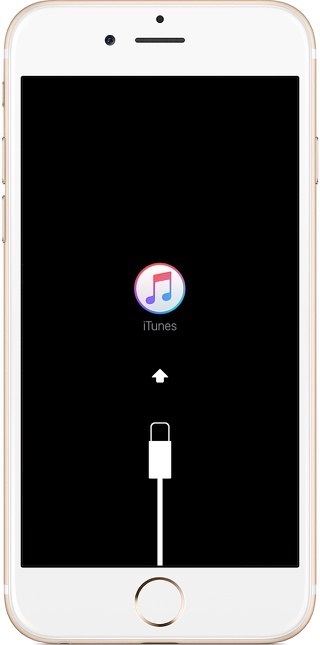
Рішення 1. Затисніть кнопку Home + Power і тримайте кілька секунд. Пристрій перезавантажиться. Є ймовірність, що оновлення піде далі нормально, або станеться відкат до попередньої системи.
Рішення 3. Читачі мені писали в Твіттері, що при відновленні у них виникають в iTunes різні помилки (наприклад, помилка 39). У таких крайніх випадках завжди виручить режим DFU, в якому і потрібно прошивати.
Всім вдалого поновлення! Бережіть нерви. )
Ipad air 64 gb коштує рідна версія обновленія7.1.2.Ні разу не оновлювався, працює відмінно, правда, іноді вилітає ФВ.Нужно чи оновлюватися? Боюся, що настане момент і з 7.1.2 не буде можливості оновитися: знавці радили оновлюватися нема на бету версію.Сейчас Айпад пропонується в настройках оновлення 10. Порадьте, як бути? Дякую